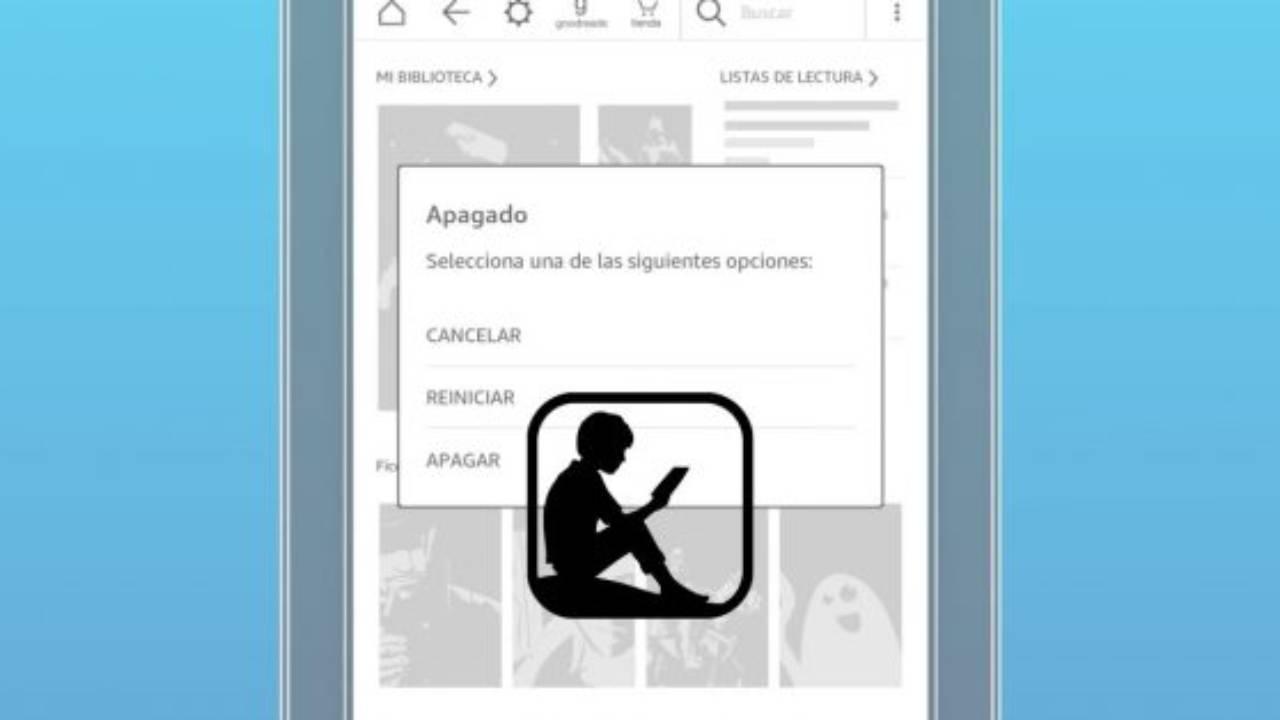El Kindle es el e-reader de Amazon con el que podrás disfrutar de toda la colección de libros del gigante online. Del tamaño de un pequeño libro y con un peso reducido, en él podemos llevar una inmensa biblioteca para leer en cualquier momento. Ahora bien; este es un e-reader que no deja de ser un dispositivo electrónico, por lo que, si tienes algún problema con él, puede que reiniciarlo o resetearlo a ajustes de fábrica sea la solución. Te decimos cómo hacerlo.
Porque sí; con el paso del tiempo, estos dispositivos tipo e-reader, como el Kindle de Amazon, también sufren desgaste, tanto de sus componentes como del propio sistema en sí. Es por ello que en todo este tiempo podemos empezar por sufrir algunos problemas o inconvenientes que a la larga pueden hacer porque el dispositivo no responda como queremos o, al menos, como solía hacerlo.
En líneas generales, este tipo de fallos (más o menos comunes) se pueden arreglar desde un reinicio simple fácil, de lo que es bastante recomendable hacerlo cada cierto tiempo, así como el propio formateo, más agresivo. Este es un proceso que deja el Amazon Kindle como el día que lo sacamos de su caja, por lo que una vez realizado se tiene que empezar desde cero. Ambas tareas se pueden hacer desde cada una de sus versiones y modelos. Veamos cuáles son.
Versiones y modelos Kindle
Los Kindle de Amazon se han visto como los más populares para los amantes de la lectura, un dispositivo similar a una tablet pero de la que su función no es otra que la de guardar, comprar y leer libros digitalizados.
De todos modos, no hay único Kindle ni una única versión. Contamos con diferentes modelos, donde cada uno de ellos nos presentan unas características diferentes y distintos precios. Además, dependiendo de la versión de la que dispongamos, podemos tener una serie de funciones que, por lo general, no tendríamos primeramente. De hecho, entre el modelo más básico y el más avanzado podemos realizar algunos otros usos.
Qué versiones hay
Todos sus modelos son dispositivos distintos de los que cada uno se completan de manera diferenciadora, pero de los que también podemos equipar una versión u otra. Esto se ha hecho a través de una evolución del Kindle que se ha hecho logrando una reducción de dimensiones y peso, mejora en la tecnología de la pantalla, versión táctil…
De hecho, existen una serie de generaciones del Amazon Kindle, una familia que se amplió con las tabletas Kindle Fire, aunque estos no son lectores con pantalla de tinta electrónica, que son los más actuales. El ecosistema creado por Amazon con su servicio de venta de libros o con el modelo de suscripción Kindle Unlimited no han hecho más que facilitar algo fantástico: la lectura sin distracciones. Y por esto tenemos todos estos modelos y versiones.
- El Kindle (Modelo de 2022) es la versión básica. Un modelo que incluye luz frontal regulable de 4 LED y una batería con autonomía para seis semanas. Su pantalla es de 6 pulgadas.
- Kindle Paperwhite. Con una pantalla de mayor tamaño de 6,8 pulgadas, es un dispositivo intermedio, del que viene también con una luz frontal de 17 LED y es resistente al agua. Tiene luz cálida ajustable.
- Kindle Paperwhite Signature Edition. Este es una versión más avanzada del dispositivo, incluyendo luz frontal autorregulable, 32 GB de almacenamiento y carga inalámbrica. Está pensado para quienes quieran leer más y mejor.
- La gama alta la compone el Kindle Oasis con iluminación cálida, tecnología E-Ink y un diseño más fino y ligero. Aunque suele variar según stocks, todos los modelos suelen encontrarse también en venta como dispositivos reacondicionados a un precio más económico. Tiene una pantalla de 7 pulgadas y luz frontal de 25 LED.
- Kindle Scribe, el modelo más avanzado. Se trata de un lector que va un poco más allá del concepto de Kindle que habíamos visto en los anteriores casos, pues viene con un lápiz para que podamos tomar notas, firmar documentos, hacer garabatos o incluso dibujar. Tiene una pantalla de 10,2 pulgadas y tiene 300 ppp de resolución. Además, cuenta con un almacenamiento de hasta 64 GB y luz frontal de 35 LED.
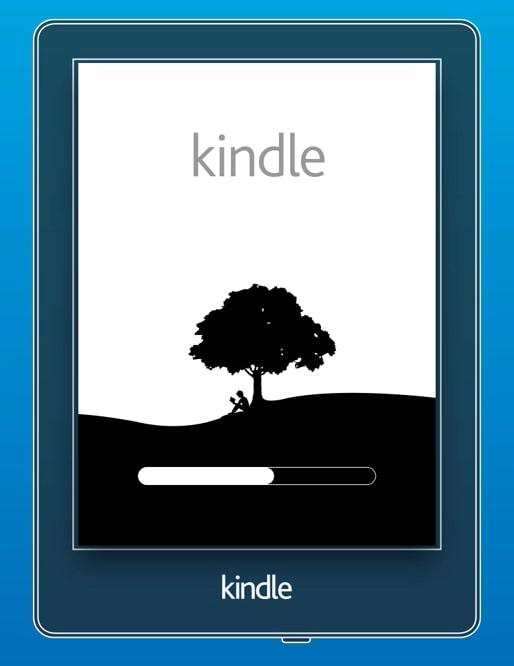
Qué versión tengo
Ahora bien; entre los distintos modelos de Kindle, puede ser difícil llegar a saber diferenciarlos. Es posible que te hayan regalado uno y que tengas que actualizarlo para poder evitar un reinicio o reseteo, pero que no sepas cuál es el archivo de actualización que debes descargar e instalar. Esto puede dar lugar a situaciones incómodas.
Por suerte, hay una manera con la que puedes solucionarlo. Lo que debes hacer es entrar en el menú de Configuración. Comienza con el dedo en la parte de arriba de la pantalla y haz un deslizado hacia abajo. Eso te llevará a una pantalla donde podrás hacer la selección de «Todos los ajustes». Después accede al menú de «Opciones de dispositivo» y entra en el apartado correspondiente a «Información del dispositivo». Así podrás saber qué terminal Kindle tienes y proceder a la actualización de la manera que proceda.
Piensa que podrías encontrarte con que el dispositivo Kindle que tengas en tus manos sea un modelo antiguo o uno que incluso no se hubiera lanzado en España (si lo has comprado de segunda mano o en un bazar online). Amazon sigue dando soporte a modelos antiguos, así que consulta su web para tratar de actualizar, reiniciar o resetear.
Qué tener en cuenta
Es importante saber cuándo se tiene que reiniciar el Kindle y cuándo restablecerlo a ajustes de fábrica o resetearlo. En líneas generales se suelen reiniciar los Kindle para solucionar problemas leves y que no suceden a menudo. Este tipo de problemas, como ya hemos dicho antes, pueden ser bloqueos del dispositivo, pantallas en blanco o problemas a la hora de descargar contenido.
Si no logras reiniciar tu Kindle con los métodos explicados anteriormente prueba a cargar el dispositivo con el cargador incluido por Amazon durante 30 o 40 minutos y prueba a reiniciarlo de nuevo. En caso de no poder reiniciarlo, si puedes acceder al menú de configuración, lo recomendable sería restablecerlo a ajustes de fábrica.
El reseteo se emplea cuando ya los bloqueos de pantalla o los funcionamientos anómalos se repiten constantemente. De hecho, es recomendable restablecerlo antes de tener que acudir al servicio técnico, muchos problemas pueden solucionarse de esa manera. Además, el Kindle no está diseñado para su apagado completo y, a pesar de que está diseñado para trabajar en óptimas condiciones de esa manera, puede dar algún problema de bloqueo o de funcionamiento más lento de lo normal. Restablecer a los ajustes predeterminados de fábrica también es recomendable cuando el Kindle vaya a cambiar de propietario. Tanto si lo regalas a alguien conocido como si lo vendes a un desconocido es recomendable restablecer la configuración para evitar problemas. Eso sí, después tendrás que volver a configurarlo para que quede exactamente como quieras y que su uso sea más cómodo, aunque merece la pena hacerlo de vez en cuando o en los momentos en que no encuentras otra opción.
Otra manera interesante de solucionar problemas en tu Kindle son las actualizaciones de software. Éstas se hacen de forma automática, tanto la descarga del archivo como su instalación, siempre que estemos conectados a una red WiFi. En el caso de que queramos saber si nuestro dispositivo está actualizado, o si queremos actualizarlo manualmente porque no vamos a poderlo tener conectado a la red puedes visitar la web de actualizaciones de software para Kindle que Amazon tiene habilitada.
Eso sí; luego de hacer esta tarea de reseteo, puede que el Kindle tarde unos minutos en responder. Sí vemos que pasados unos cuantos minutos el Kindle no responde o no se ha encendido, lo mejor es que optemos por cargar el dispositivo durante unos 30 minutos y repitamos la operación.
Diferencias entre formatear y reiniciar
No te preocupes si confundes términos como reiniciar, resetear, restablecer… Que todo te suene igual o parecido es habitual. Pero es verdad que se trata de conceptos diferentes y que debes tenerlos claros cuando vas a meter mano a un dispositivo para repararlo. No solo con los e-reader Kindle de Amazon, la mayoría de dispositivos móviles permiten el reinicio o reseteo a ajustes de fábrica. Antes que nada, aclarar que restablecer suele ser lo mismo que resetear o llevar un dispositivo a ajustes de fábrica.
Esta duda o confusión entre lo que es resetear y formatear se debe básicamente porque en el mundo de los dispositivos electrónicos, como este, un reset se conoce como una función para borrar todo y dejar el aparato como de fábrica. Básicamente se trata como un formateo, lo que hace que ambas funciones parezcan lo mismo.
Reiniciar es el concepto más “light”. Es lo mismo que apagar y volver a encender. Lo que pasa que en muchos casos no es posible apagar «por las buenas», pulsando el botón correspondiente para acceder al menú de apagado. A veces tienes que probar otro método alternativo, como es este, al que también habrás recurrido en más de una ocasión con tu ordenador o dispositivo móvil.
Cuándo hacerlo
De todas formas, hay que separar muy bien el momento de cuándo podemos o debemos hacerlo en cada uno de los casos. Esto es algo que se da igual que en cualquiera de nuestros teléfonos móviles, por lo que no vale con hacerlo a la ligera.
Como veremos a continuación, estas acciones vendrán bien tanto para los que pueden ser problemas de uso cotidiano como si lo que queremos es venderlo o regalárselo a alguien y que esa persona se encuentre su dispositivo Kindle desde cero. También puede servir para momentos puntuales en los que necesitemos gestionar parte de nuestros contenidos, tales como las descargas de nuestros libros electrónicos, por ejemplo.
Precauciones antes de hacerlo
Antes de resetear un Kindle o cualquier otro lector de libros electrónicos a los valores de fábrica, es importante tomar ciertas precauciones para evitar la pérdida de datos y garantizar un proceso sin problemas. Estas son algunas precauciones clave que debes tener en cuenta:
- Respaldar datos importantes: Antes de realizar un restablecimiento de fábrica, es fundamental respaldar cualquier dato importante almacenado en el dispositivo, como libros descargados, marcadores o notas. Esto se puede hacer transfiriendo los archivos a un ordenador o almacenándolos en la nube a través de servicios de almacenamiento en línea.
- Desvincular cuentas y servicios: Si el lector de libros electrónicos está asociado con cuentas de servicios como Amazon Kindle o Adobe Digital Editions, es importante desvincular estas cuentas antes de realizar el restablecimiento de fábrica. Esto garantizará que el dispositivo esté listo para ser configurado nuevamente con nuevas credenciales de cuenta después del restablecimiento.
- Eliminar información personal: Si quieres restaurar tu Kindle a valores de fábrica para dárselo a otra persona o para venderlo, por ejemplo, debes tener en cuenta que antes de hacerlo, es recomendable eliminar cualquier información personal almacenada en él, como datos de inicio de sesión, historial de navegación o información de contacto. Esto ayuda a proteger la privacidad y la seguridad del usuario al evitar que esta información sea accesible para otros después del restablecimiento.
- Comprobar la batería: Es importante asegurarse de que el dispositivo tenga suficiente carga de batería antes de iniciar el proceso de restablecimiento de fábrica. Si la batería está baja, es recomendable cargar completamente el dispositivo antes de proceder para evitar interrupciones durante el proceso de restablecimiento y que esto provoque errores en el futuro.
- Seguir las instrucciones del fabricante: Cada modelo de lector de libros electrónicos puede tener un proceso diferente para realizar un restablecimiento de fábrica. Es importante seguir las instrucciones específicas proporcionadas por el fabricante para garantizar que el proceso se realice correctamente y sin problemas.
Reiniciar el Kindle
Reiniciar el e-reader de Amazon suele ser útil para resolver problemas leves que ocurren muy esporádicamente. Un bloqueo de pantalla, problemas con las descargas o un rendimiento especialmente lento es algo que le puede pasar a cualquiera. Este tipo de errores pueden ser normales siempre que no sucedan de manera regular.
Si te pasa una vez cada ciertos meses no debería ser algo preocupante, ya que un reinicio es cuestión de unos pocos minutos. Si se te bloquea el Kindle, o la pantalla se vuelve blanca o negra, a diario, sería mejor que trataras de identificar de qué se trata y te pusieras en contacto con el servicio técnico de Amazon porque puede haber un problema mayor tras esto.
Igualmente de estos casos, lo que sí podemos hacer es reiniciar el dispositivo para evitar posibles problemas de contenido. Entre ellos, por ejemplo, después de gestionar el contenido del mismo desde nuestra cuenta de Kindle, añadir contenido, crear bibliotecas, organizar los títulos o eliminarnos. Estos cambios pueden tardar un poco en actualizarse, sobre todo cuando el dispositivo no está conectado a la red. Por lo que si hemos realizados gestiones en la cuenta y no las vemos reflejados en el Kindle lo ideal es reiniciarlo.
En definitiva; nunca estará de más reiniciarlo sin motivo aparente, sobre todo en un dispositivo como este, en el que no existe la opción de apagado.
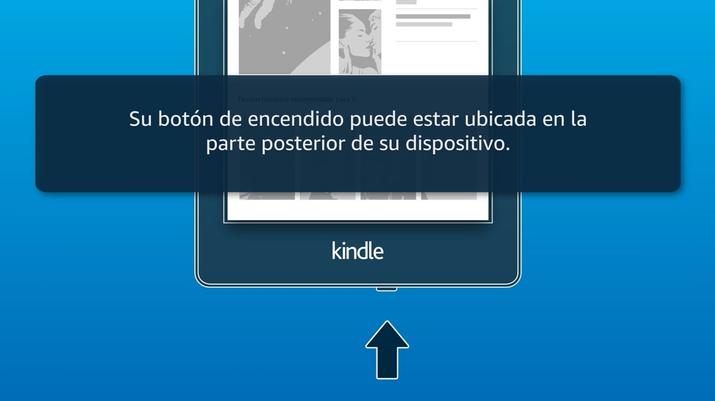
Para reiniciar el e-reader Kindle lo único que tienes que hacer es:
- Mantener pulsado el botón de encendido hasta que aparezca en pantalla el menú de apagado.
- Pulsa en Reiniciar.
- Si se trata de un bloqueo y no te aparece dicho menú, tendrás que volver a pulsar el botón de encendido durante 40 segundos y lo sueltas. No tienes que hacer nada más, verás como la luz indicadora de la carga se enciende y el dispositivo se enciende como lo hace normalmente.
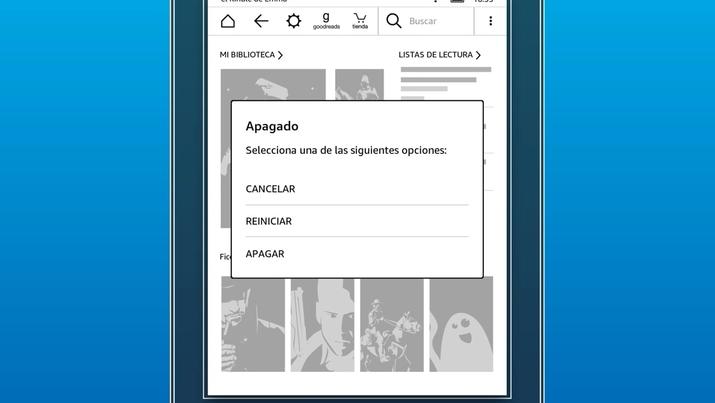
Este procedimiento hace que los archivos y configuraciones se vuelvan a ejecutar desde cero y que tu Kindle vuelva a funcionar como lo ha hecho hasta ese momento. Es decir, todo el contenido, las configuraciones, suscripciones, etc. se mantendrán intactas, en este proceso no deberías perder nada de información y verás que el dispositivo funciona igual.
Restablecer o resetear
Restablecer un dispositivo significa aplicarle la configuración original que trae de fábrica. Normalmente esto implica que se borra toda la información relativa al usuario. Todos los libros descargados, la configuración y personalización propia del Kindle, así como la información personal que pudieras tener almacenada se borrará.
Asimismo, el reseteo se puede entender como una instalación nueva de fábrica por decirlo de alguna manera, es volver al comienzo. Tendrás que registrarte de nuevo, sincronizar tus contenidos y configurar el Kindle como lo hiciste la primera vez para poder utilizarlo de nuevo. Entre otras cosas tendrás que configurar la conexión a tu red WiFi de nuevo, por si necesitas buscar la contraseña mientras el Kindle se restablece.
Desde Ajustes
El restablecimiento de un Kindle no se puede forzar realizando una combinación de pulsaciones en los botones físicos. Para resetear el Kindle a ajustes de fábrica basta con seguir estos pasos:
- Ir a la pantalla de Inicio
- Seleccionar Menú.
- Después vamos a la Configuración.
- Pulsamos en los «…» del menú.
- Veremos el botón Restablecer dispositivo, bastará con pulsarlo.
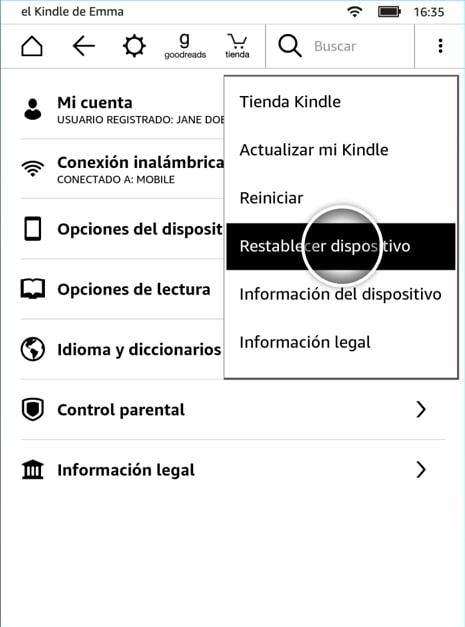
Una vez que hayas hecho esto, tendrás que volver a registrarlo en Amazon para empezar a utilizarlo de nuevo, ya que el registro se anulará de la cuenta de Amazon. Además, si usas VoiceView mediante Bluetooth tendrás que descargarlo aquí en función de tu modelo. Además, como te hemos dicho, deberás hacer todas las configuraciones pertinentes, ya que no está como lo tenías antes de resetear.
Si no se enciende
Un problema que puede surgir con nuestro eReader de Amazon es que no se encienda, bien sea porque no cargue, porque la pantalla se ha bloqueado, congelado, etc. Entonces, si no podemos acceder a los menús que hemos comentado más arriba, ¿Cómo debemos proceder para reiniciar o restablecer el dispositivo?
- Lo primero será comprobar que nuestro Kindle esté cargado. Conéctalo a la corriente con su cargador, y déjalo cargando un tiempo prudencial. Si pasado este tiempo no se enciende, pasamos al siguiente paso.
- Mantenemos pulsado el botón de encendido durante un minuto. Durante los primeros segundos, el dispositivo debería quedarse en blanco. No sueltes el botón todavía.
- Una vez pasado el tiempo indicado, suelta el botón, y el led de carga debería estar encendido. De nuevo, déjalo cargar un tiempo, y trata de iniciarlo.
- Con esto lo habremos reiniciado, por lo que todavía conservaremos toda la información y archivos.
Si tras esta operación detectamos que algo falla, que se apaga solo, que le cuesta volver a arrancar… vamos a repetir la operación, pero esta vez cuando consigamos encenderlo lo restableceremos de fábrica tal y como os hemos explicado más arriba. Es decir, a través de Menú/Configuración/Restablecer dispositivo. Lo siguiente será conectarlo a la red e instalar la última versión del firmware, que posiblemente solucione algunos errores.
También puede darse el caso que el Kindle tenga la pantalla encendida y bloqueada, pero que no responda al mantener apretado el botón de encendido por 40 segundos o más. Simplemente lo pondremos a cargar y paciencia: al cabo de 10-20-30 minutos la pantalla se actualizará y aparecerá el icono de la batería cargando hasta que tenga suficiente carga como para encenderse (en este caso también puede aparecer el icono de la batería con exclamación).
Otros problemas en Kindle
En su caso, puede ocurrir que, bien porque le hayamos dado un uso continuado y exhaustivo al dispositivo, por fallos de red o porque simplemente su vida empieza a dar síntomas de agotamiento, podemos dar con algunos fallos en el mismo.
Estos pueden verse como problemas relacionados con la conexión o con que no consigamos comprar y descargar los libros elegidos, probablemente los más comunes. Sin embargo, hay otros problemas que pueden surgir de vez en cuando, como la congelación de la pantalla del Kindle o que la batería no nos aguante tanto como antes. De hecho, la gran mayoría de los problemas que experimenta con un Kindle se debe a problemas de batería baja o conectividad, o ambos.
Problemas de conexión
Si tu Kindle no puede conectarse a una red inalámbrica vía WiFi, no podrá descargar libros electrónicos. Claramente este será un problema, pero del que puede resolverse de manera fácil.
Para lidiar con ello, lo que haremos será verificar la intensidad de la señal. Esto se encuentra en la esquina superior derecha de la pantalla, donde también indicará el tipo de conexión. En caso de que tengamos una señal fuerte, pero de la que no tengamos forma de acceder a Kindle Store o a nuestra biblioteca, intenta por desconectar abriendo Menú> Configuraciones> Redes WiFi y accediendo a una red diferente. Igualmente, esto puede solucionarse a través de un reinicio rápido.
Consumo rápido de batería
Además de esto, también es importante por ejemplo que maximicemos la vida de su batería. Para mantener la batería del Kindle de manera duradera, debes cargarla siempre que la batería esté baja. Esto significará que debes estar atento al porcentaje de la batería en la esquina superior derecha.
Sin olvidarnos claro de que esto debería permitirte tener una rutina de carga cada pocos días. Para que tu batería aguante lo máximo posible en cuanto a vida útil, no deberías dejar tu dispositivo sin batería durante largos periodos de tiempo, ya que los polímeros de litio suelen perder eficacia cuando eso ocurre.
Otra de las cosas para mantener la batería de tu e-reader Kindle lo más llena posible durante el mayor tiempo posible es que debe desconectarse de las redes inalámbricas cuando no las esté utilizando. Y esto se debería tener en cuenta la mayor parte del tiempo, salvo en los casos en los que se esté utilizando aplicaciones «caseras» para navegar por la web y usar tu lector electrónico como una tableta monocromática.
También esta desconexión de cualquier red, se realiza mejor siempre cambiando al modo avión, que encontrarás en Menú> Configuraciones. Además, puedes verificar los problemas de sincronización que puedas tener en tu dispositivo e-reader Kindle, utilizando la aplicación Kindle para PC. De esta manera, la aplicación Kindle para PC te podrá mostrar los elementos erróneos que están haciendo que no se sincronice de manera correcta tu dispositivo electrónico.
No obstante, si eres un poco manitas, también puedes probar a sustituir tú mismo la batería del lector por una nueva. Amazon no las vende —aunque sí que hay algunos terceros que las tienen a la venta—. Igualmente, si investigas un poco por Internet, podrás encontrar un recambio para tu modelo por poco menos de 20 euros. Como decimos, sustituirla no es del todo complicado. Los dispositivos que se vendieron hace ya unos diez años son los que están empezando a fallar por la batería. Si consigues sustituirla por un recambio nuevo, es posible que alargues la vida útil de tu Kindle durante unos cinco años más como mínimo. Aunque, es posible que en algunos casos, compense más la compra de un nuevo dispositivo más moderno.